2台揃えたらステレオ再生が可能ということで、劇的に音質が良くなると信じて購入した2台のHomePod mini。
確かに音質は良いんだけど、音楽を聴くだけなら1台で充分満足できる耳しか持っていませんでした。
こちらもCHECK
-

-
【1台で充分かも】HomePodminiの2台目を買ったからステレオ再生を試してみる
続きを見る
音楽を聴くだけなら1台で充分。では、Apple TVで映画を観るときのスピーカーとしては?
結果的に、テレビのスピーカーでは体感できない映像サウンドを、2台のHomePod miniが届けてくれました。
ということで、HomePod miniもしくはApple TVの購入を検討しているなら参考にしてもらえると幸いです。個人的には理想的なホームシアターセットだと信じています。
HomePod miniをApple TV 4kのスピーカーに設定する

設定するといっても、HomePod miniかApple TV 4Kを初期設定するときに、勝手にお互いを認識して連携するかどうか尋ねてくれます。本人は「はい」か「いいえ」を選択するのみ。
ただただ、Apple製品の連動性に度肝を抜かれるのみです。気がつけば設定が済んでいて笑います。
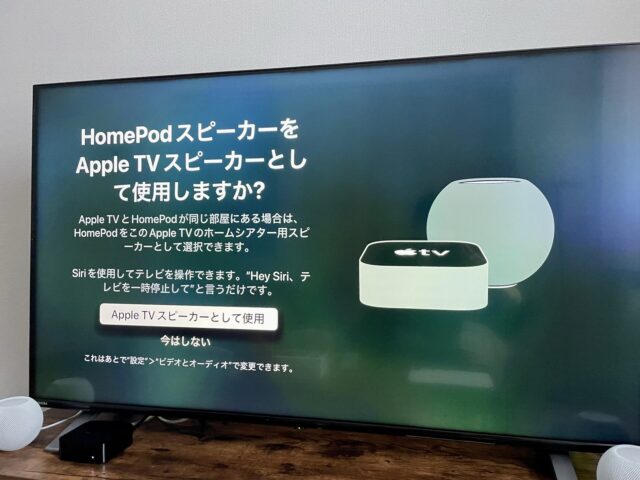
こんな感じで、簡単に設定できます。
とはいえ手動で設定をするんだ、と強い意志を持つ方も中にはいるでしょう。
なので、ホームアプリを使った設定方法を紹介します。
まず前提として、HomePod miniとApple TV 4Kが同じ部屋になければいけません。まあ当然ですね。
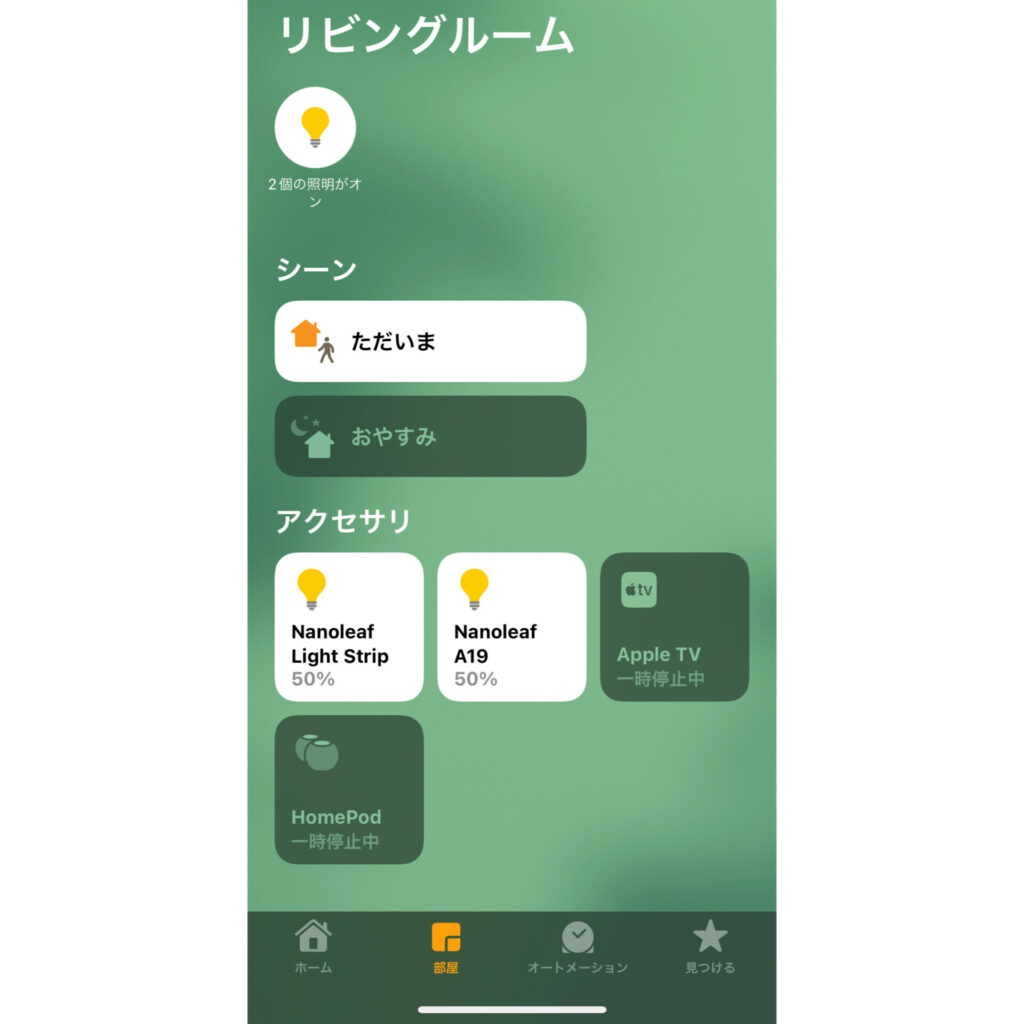
このように、例えばリビングルームにHomePod miniとApple TV 4Kがある状態が大事。
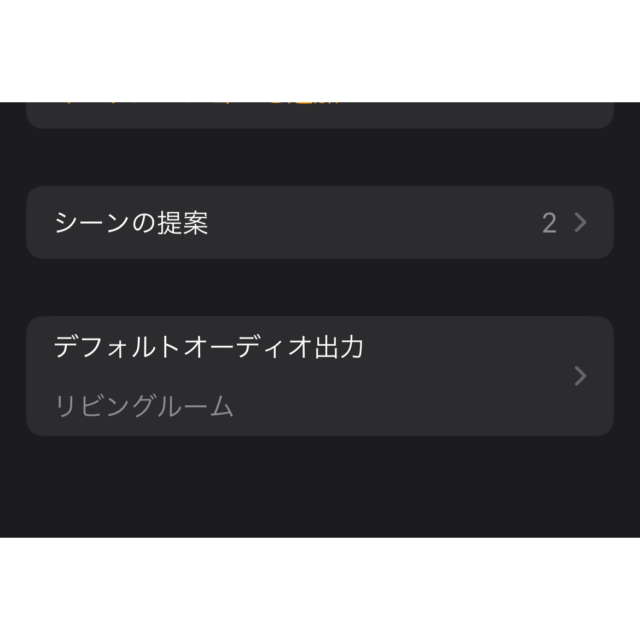
Apple TV 4Kのアイコンを長押しして、下の方へスワイプすると「デフォルトオーディオ出力」という項目が現れるのでタップします。
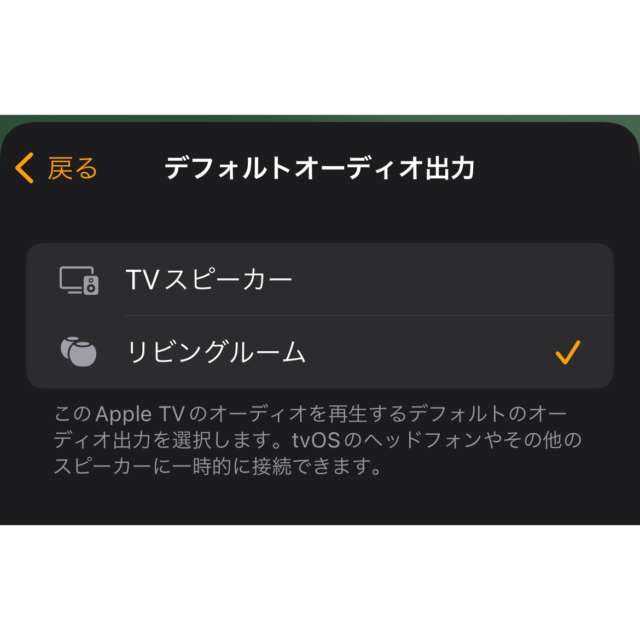
そして、HomePod miniのアイコンを(ここではリビングルームと表示)選択するだけ。
ややしばらく待機すると、HomePod miniがApple TV 4Kのスピーカーとして設定されます。簡単ですね。
ちなみにApple TVの設定画面でも、スピーカーの選択は可能です。
実際にホームシアターオーディオとして使ってみる

さっそく、2台のHomePod miniをApple TV 4Kのスピーカーとして使ってみます。
このときHomePod miniの上部が白く光っているので、Apple TV 4Kとの連携がしっかりとれていることがわかりますね。
で、その効果の程はというと、
そこには自分だけの映画館がありました。テレビのスピーカーでは伝わらない音の臨場感や迫力が感じられます。
正直、音質にそこまでこだわりがある訳ではないけど、HomePod miniのおかげで映画鑑賞がより楽しめそうな予感。
間接照明を組み合わせると、さらに映画館っぽい雰囲気が出せるのでオススメです。
HomePod miniは1台でもApple TVのスピーカーとして使える
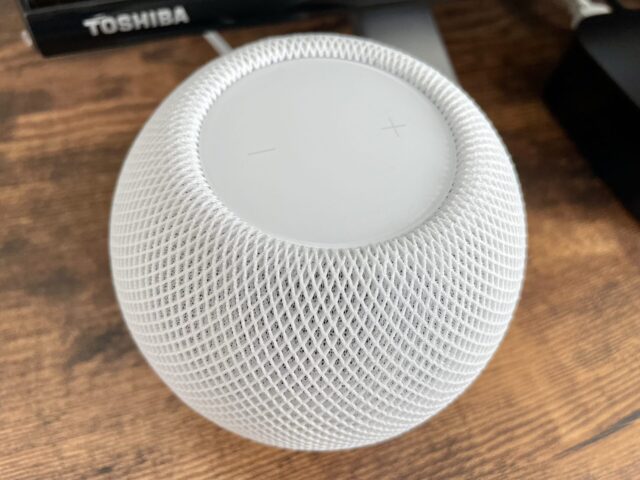
普段は基本的に、2台のHomePod miniでステレオ再生をしているんだけど、なぜか1台しか機能していない日がありました。
そのまま無視して、HomePod mini1台の音で映画を観続けましたが、それはそれで良い音なので特に不満はなかったですね。
もしApple TVを買うなら、1台だけでもHomePod miniを一緒に買った方が幸せになれるはずです。
Apple TVとHomePod miniで自分だけの映画館を

Apple TV 4Kで美しい映像を手に入れたなら、HomePod miniでより上質な音も手に入れるべきです。
自宅にいるとは思えないほどの映画鑑賞が可能になるので、お家時間が捗ります。
Apple TV 4KとHomePod miniは設定の手間がほぼ無く、お互いが連携できて、簡単に高音質なホームシアターを実現できます。
そもそもApple製品の連携性が気に入って、HomePod miniとApple TV 4Kを揃えた説あったり、なかったり。
おかげで2度と映画館に行くことは無いかもしれません。(この直後、劇場版の呪術廻戦を観るため映画館へ行った話は墓場まで持って行くことにします)

